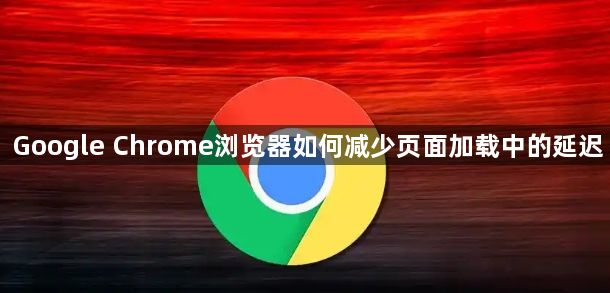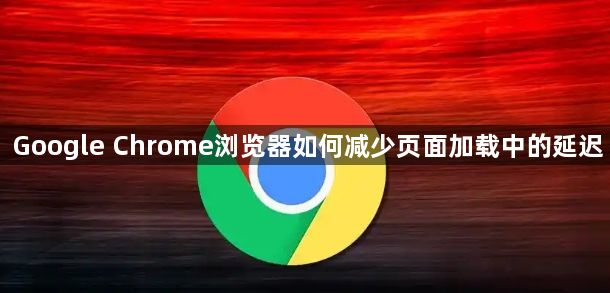
以下是Google Chrome浏览器减少页面加载中延迟的方法:
一、清除缓存和Cookies
1. 操作步骤:打开Chrome浏览器,点击右上角的菜单按钮,选择“更多工具”-“清除浏览数据”。在弹出的窗口中,勾选“缓存的图片和文件”以及“Cookies和其他网站数据”,然后点击“清除数据”按钮。
2. 原理及作用:随着时间推移,浏览器缓存会堆积大量临时文件、图像和脚本等数据,过多的缓存可能导致加载速度变慢,而且缓存和Cookies可能会变得过时或损坏,从而导致加载延迟。定期清除这些数据可以提高浏览器的响应速度,让浏览器以更清爽的状态加载页面,减少因缓存问题导致的加载延迟。
二、禁用不必要的扩展程序
1. 操作步骤:点击Chrome浏览器右上角的菜单按钮,选择“更多工具”-“扩展程序”。在扩展程序页面中,查看已安装的扩展程序,对于不常用或不必要的扩展,点击“禁用”或“删除”按钮。
2. 原理及作用:过多的扩展程序会在后台运行并消耗系统资源,从而影响页面加载速度。关闭一些不常用的扩展程序,可以减轻浏览器的负担,释放更多的系统资源用于页面加载,进而减少页面加载中的延迟。
三、优化图像加载
1. 操作步骤:在Chrome浏览器中,可安装一些图片优化扩展程序,如“Image Minify”等。安装后,按照扩展程序的说明进行设置,一般可自动对网页中的图像进行压缩和优化处理。
2. 原理及作用:网页中的图像通常占据较大的空间,未经优化的图像会延长页面加载时间。通过图片优化扩展程序,可以减小图像的文件大小,同时保持图像质量,使图像能够更快地加载出来,从而减少页面加载中的延迟。
四、优化脚本加载
1. 操作步骤:对于一些需要频繁访问的网站,如果发现其页面加载缓慢是由于脚本加载问题,可以尝试安装“NoScript”等安全扩展程序。安装后,在扩展程序的设置中,根据自己对该网站的信任程度,允许必要的脚本运行,阻止不必要的脚本加载。
2. 原理及作用:有些网页中的脚本可能会在后台执行大量复杂的操作,导致页面加载延迟。通过合理控制脚本的加载,只允许必要的脚本运行,可以避免不必要的脚本占用系统资源,减少页面加载时间。
五、启用浏览器加速功能
1. 操作步骤:在Chrome浏览器的设置中,找到“高级”选项,然后在“系统”部分查看硬件加速设置,确保该功能已启用。
2. 原理及作用:Chrome浏览器支持硬件加速功能,通过利用计算机的GPU(图形处理器)来加速网页的渲染和动画效果。启用硬件加速功能后,可以使网页的显示更加流畅,特别是在观看视频或进行3D动画渲染时效果更明显,从而间接减少页面加载中的延迟。